Desktop Info je prispôsobiteľný widget na monitorovanie systému pre Windows
- Kategórie: Softvér
Nástroje ako Thilmera7 a populárna aplikácia pre systém Linux Čonka sú populárne nielen preto, že môžu monitorovať komponenty systému, ale aj preto, že sú veľmi prispôsobiteľné. Desktop Info je pomerne porovnateľný s nimi a tiež bezplatnou aplikáciou.

Program je prenosný, čo znamená, že môžete rozbaliť jeho archív a spustiť ho; neuvidíte ho na paneli úloh ani na paneli úloh ani v prepínači programov (alt-tab): je to widget na pracovnej ploche.
Poznámka : Použitie možnosti Zobraziť pracovnú plochu skryje widget (vývojár hovorí, že ide o chybu operačného systému), takže budete musieť minimalizovať svoje aplikácie. Tu je návod, ako som to použil: Kliknite na Zobraziť plochu, potom prepnite na akýkoľvek iný program a minimalizujte ho.
Aplikácia má priehľadné pozadie, na ktorom sa zobrazujú rôzne údaje. Aktuálny dátum a čas sa zobrazujú v hornej časti miniaplikácie, nižšie je využitie CPU, ktoré sa zobrazuje ako text a graf, ktorý sa aktualizuje v reálnom čase.
Ďalej je časť RAM, ktorá sa zobrazuje iba v texte. Môžete vidieť použité / celkové množstvo pamäte RAM, najvyššiu pamäť, t. J. Program, ktorý používa najviac pamäte, spolu s počítadlom pre chyby stránok / s.
Miniaplikácia tiež obsahuje zoznam všetkých jednotiek pripojených k počítaču s voľným / celkovým úložným priestorom, percentuálnym podielom využitého priestoru a stĺpcom, ktorý označuje použité / voľné miesto. Rýchlosť čítania a zápisu každej jednotky sa zobrazuje pod jej panelom.
Ako teda získate prístup k možnostiam programu alebo opustíte miniaplikáciu? Priehľadné pozadie programu Desktop Info sťažuje, budete musieť kliknúť pravým tlačidlom myši na vizuálny prvok v rozhraní. Skúste to urobiť na ktoromkoľvek zobrazenom texte a mnohokrát to jednoducho nebude fungovať. Najjednoduchší spôsob prístupu do kontextového menu je kliknúť pravým tlačidlom myši na navigačné tlačidlo (štvorcové tlačidlo dole) alebo na jeden z pruhov využitia jednotky, vždy to fungovalo pre mňa.

Pokročilé nastavenia
Z kontextovej ponuky vyberte 'Configuration' alebo jednoducho otvorte desktopinfo.ini z adresára aplikácie. Toto je jediný spôsob, ako upraviť možnosti programu. Miniaplikácia je plávajúci panel, použite ten istý trik (kliknite a podržte na paneli jednotky) a presuňte ho po obrazovke. Pozíciu si však nebude pamätať, takže ju budete musieť nastaviť manuálne pomocou súboru INI. Informácie o pracovnej ploche je možné spustiť z príkazového riadku, pomocou parametra / f ju otvoriť ako aplikáciu v okne a táto zostane uložená.

Môžete upravovať typ písma a veľkosť zobrazeného textu. Každá sekcia, ktorá sa zobrazuje na miniaplikácii, je položka a skupina položiek tvorí „Stránka“. Pomocou konfiguračného súboru INI môžete pridať až 9 strán. Priečinok programu má tiež súbor advanced.ini, ktorý má predinštalované viac stránok, ak ho chcete použiť, jednoducho ho premenujte na desktopinfo.ini a odstráňte druhú. Existuje mnoho ďalších možností, ktoré môžete pridať, napríklad nastavenie obrázka na pozadí ako hlavičky, zmena farieb pruhov, zobrazenie rôznych metrík atď. V príručke (PDF) si môžete prečítať ďalšie informácie o tom, ako prispôsobiť widget.
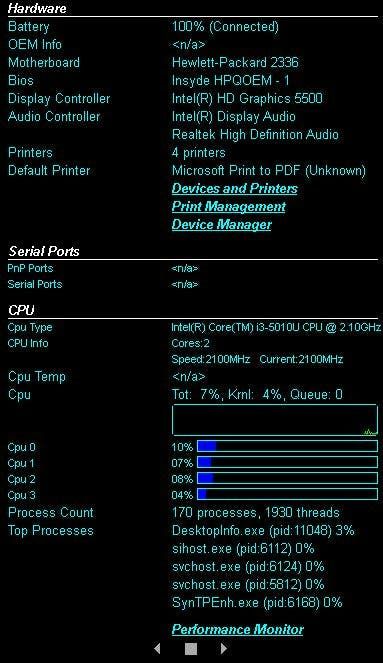
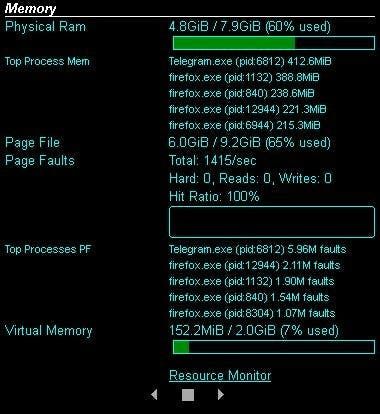
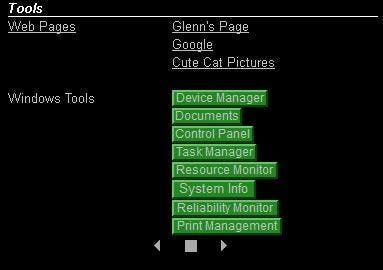
Pamäťová plocha aplikácie Desktop Info je zanedbateľná, čo ju robí veľmi užitočnou pri monitorovaní hardvéru systému. Účelom tohto nástroja nie je sledovať termíny vášho systému, preto hráči nemusia potrebovať niečo.
Aplikácia bola vytvorená Glenn Delahoy, vývojár Originál inštalátora ovládača šikovný ,

Informácie o pracovnej ploche
Pre Windows
Stiahni teraz